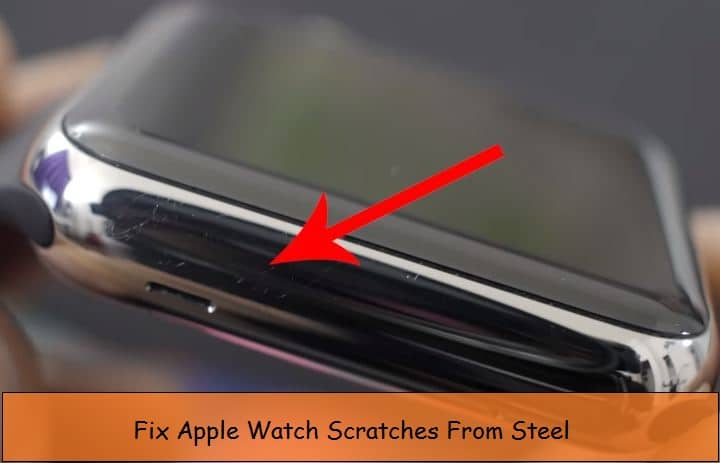Как отключить Центр уведомлений на экране блокировки на iPhone (iOS 17.3)
Включить или скрыть уведомления на экране блокировки на устройствах iPhone iOS — лучшая функция для пользователей. С другой стороны, это небезопасно, потому что без какого-либо кода безопасности или пароля любой может провести пальцем вниз по экрану блокировки iPhone и увидеть все полученные приложения с уведомлениями. Отключите экран блокировки Центра уведомлений iPhone через настройки Центра уведомлений iPhone, которые безопасны для вас; Если вы используете свой iPhone с включенным уведомлением на экране блокировки и теперь хотите остановиться на своем личном iPhone. Давайте я расскажу вам, как отключить центр уведомлений на экране блокировки iPhone.
Обратите внимание: остановка центра уведомлений на заблокированном экране iPhone, iPad, iPod больше не будет отправлять уведомления никаким приложениям (все установленные приложения), пока ваш телефон находится в режиме блокировки.
Необходимые шаги для отключения экрана блокировки Центра уведомлений iPhone, iPad
- Шаг 1. Запустите Настройки приложение на вашем iPhone.
- Шаг 2. Прокрутите экран и нажмите «Face ID и пароль» или «Touch ID и пароль».
 Face ID и пароль или Touch ID и пароль в приложении настроек iPhone
Face ID и пароль или Touch ID и пароль в приложении настроек iPhone
- Шаг 3. Вам будет предложено ввести разблокировку телефона. Код доступа
- Шаг 4. Прокрутите экран вниз, чтобы переключить переключатель влево/белый рядом с центром уведомлений. Таким образом, этот параметр больше не разрешает доступ к уведомлениям на заблокированном телефоне. Короче говоря, ваши уведомления являются личными для вас.
 Отключите или скройте центр уведомлений на экране блокировки iPhone.
Отключите или скройте центр уведомлений на экране блокировки iPhone.
Заканчивать!
Так что теперь никто не имеет права видеть центр уведомлений на заблокированном экране iPhone, пока вы не включите «Просмотр уведомлений».
Узнайте также, как отключить Центр управления на заблокированном экране?
В Центр управления включено множество важных функций, таких как Wi-Fi, Bluetooth, «Не беспокоить», фонарик, мировое время, будильник, камера и другие. Итак, если вы включили центр управления на заблокированном экране iPhone, все могут коснуться его и использовать. Давайте посмотрим, как запретить другим и вам получать доступ к центру управления на заблокированном экране под управлением iOS 10 или более поздней версии iPhone, iPad и iPod Touch.
- Перейдите в приложение «Настройки» > прокрутите до пункта «Face ID и пароль/Touch ID и пароль».
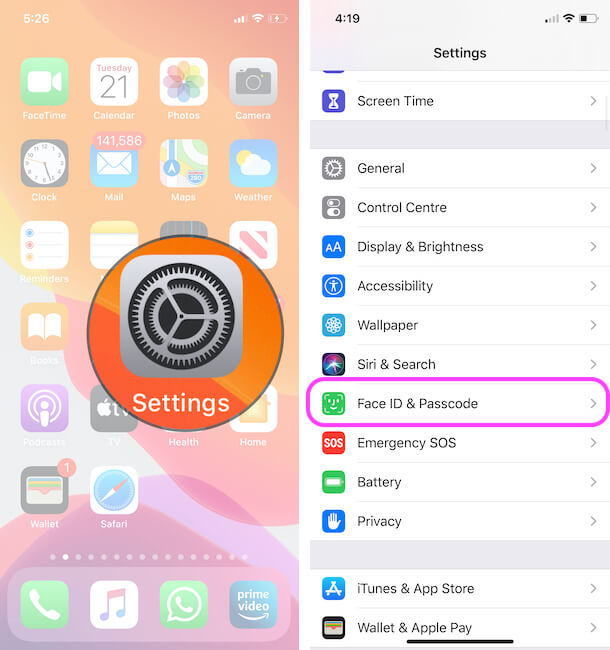 Face ID и пароль или Touch ID и пароль в приложении настроек iPhone
Face ID и пароль или Touch ID и пароль в приложении настроек iPhone
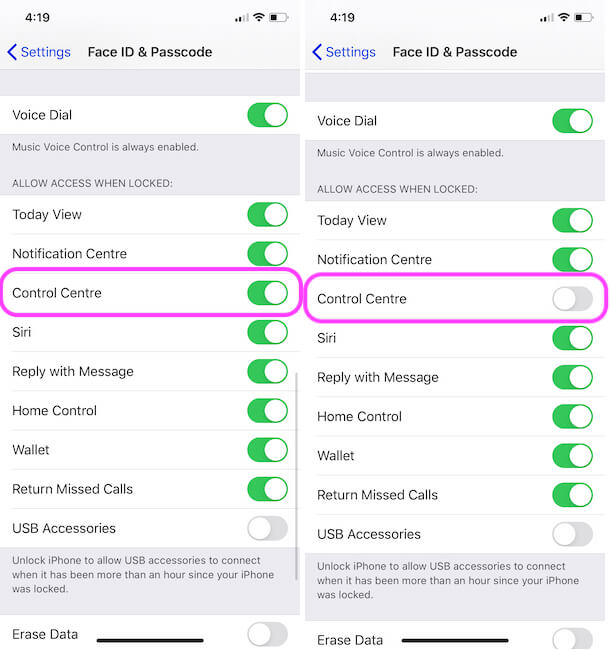 Отключить Центр управления на экране блокировки iPhone
Отключить Центр управления на экране блокировки iPhone
Могу ли я восстановить или просмотреть все уведомления «Случайно удалено»?
Если ваш телефон активирован с уведомлениями на экране блокировки, вы получаете уведомления, которые можно просмотреть без ввода пароля к экрану разблокировки. К счастью, это хорошая функция, но если вы когда-нибудь случайно удалили все уведомления, прежде чем прочитать их все и очистить их по одной группе за раз. Тогда вы не сможете восстановить или просмотреть удаленные уведомления.
Это из-за соображений конфиденциальности. Другими словами, если вы удалите свои уведомления, неизвестные парни отменят их и попытаются прочитать. Это вопрос конфиденциальности. Вот почему никогда не было возможности восстановить уведомление после его очистки.
Отправьте речь в поле для комментариев внизу. Кроме того, не стесняйтесь спрашивать что-нибудь по теме, чтобы отключить экран блокировки центра уведомлений на iPhone.